Was ist eine WMV-Datei?
Bevor wir erkunden, wie man WMV-Videos umkehren kann, um einen Rückspul-Effekt zu erzeugen, sollten wir das WMV-Dateiformat verstehen.
Microsoft hat eine Reihe von Videocodecs und dazugehörigen Videocodierformaten namens WMV oder Windows Media Video entwickelt. Dieses Dateiformat wird häufig zum Speichern von Filmen, Fernsehsendungen, Animationen und Videos verwendet. Da WMV ein komprimiertes Video-Containerformat ist, können WMV-Dateien eine große Menge an Audio- und Videodaten auf kleinem Raum speichern.
Aufgrund seiner geringen Dateigröße ist WMV ein ideales Format für E-Mail-Anhänge und Internet-Video-Streaming. Dieses Format wird auch von allen Windows-Geräten, den meisten Media-Playern und Videobearbeitungssoftware unterstützt.
Wie man WMV-Videos unter Windows 11/10 umkehren kann
Das Umkehren von Videos ist ein gängiger und gut etablierter Effekt in der Videobearbeitung und hat eine breite Palette von Anwendungen. Heutzutage ist es einfach, Videos umzukehren, um Rückwärtsvideos zu erstellen oder schnell laufende Sportarten zurückzuspulen.
Wenn Sie einige WMV-Videos haben und einen Rückspul-Effekt hinzufügen möchten, um sie interessanter zu machen, dann sind Sie hier genau richtig. In diesem Abschnitt zeigen wir Ihnen, wie Sie WMV-Dateien auf einem Windows 11/10 PC mit MiniTool MovieMaker, einem Videoeditor ohne Wasserzeichen, umkehren können.
An dieser Stelle fragen Sie sich vielleicht, ob Sie Microsoft Clipchamp, den integrierten Videoeditor in Windows 11, oder einen versteckten Videoeditor in der Fotos-App von Windows 10 oder Fotos Legacy in Windows 11 verwenden können.
Leider gibt es derzeit keine Möglichkeit, Videos in einer der oben genannten Apps umzukehren. In diesem Abschnitt wird daher MiniTool MovieMaker vorgestellt, eine der besten Videobearbeitungssoftware unter Windows, mit der man Videos auf dem PC umkehren kann.
Wie man WMV-Videos mit MiniTool MovieMaker umkehren kann
MiniTool MovieMaker ist ein Videoschnittprogramm für jedermann (insbesondere für diejenigen, die keine Erfahrung oder Kenntnisse im Videoschnitt haben), mit dem Sie Videos aus Bildern, Videosegmenten, Hintergrundmusik, Soundeffekten usw. erstellen können.
Um Ihren Aufnahmen den letzten Schliff zu geben oder die Gesamtqualität Ihres Videos zu verbessern, bietet MiniTool MovieMaker eine Vielzahl von Werkzeugen und Effekten, und die Erstellung eines Rückspul-Effekts ist nur eine seiner Funktionen. Folgen Sie nun den folgenden Schritten, um WMV- oder andere Videodateien mit MiniTool MovieMaker zurückzuspulen.
Schritt 1. Klicken Sie auf die Schaltfläche unten, um MiniTool MovieMaker herunterzuladen und die Installation abzuschließen.
MiniTool MovieMakerKlicken zum Download100%Sauber & Sicher
Schritt 2. Öffnen Sie diese Anwendung und schließen Sie das Werbefenster, um auf die Hauptschnittstelle der Anwendung zuzugreifen.
Schritt 3. Klicken Sie auf die Schaltfläche Mediendateien importieren, um Ihr WMV-Video hochzuladen oder ziehen Sie es von Ihrem Desktop in die App.
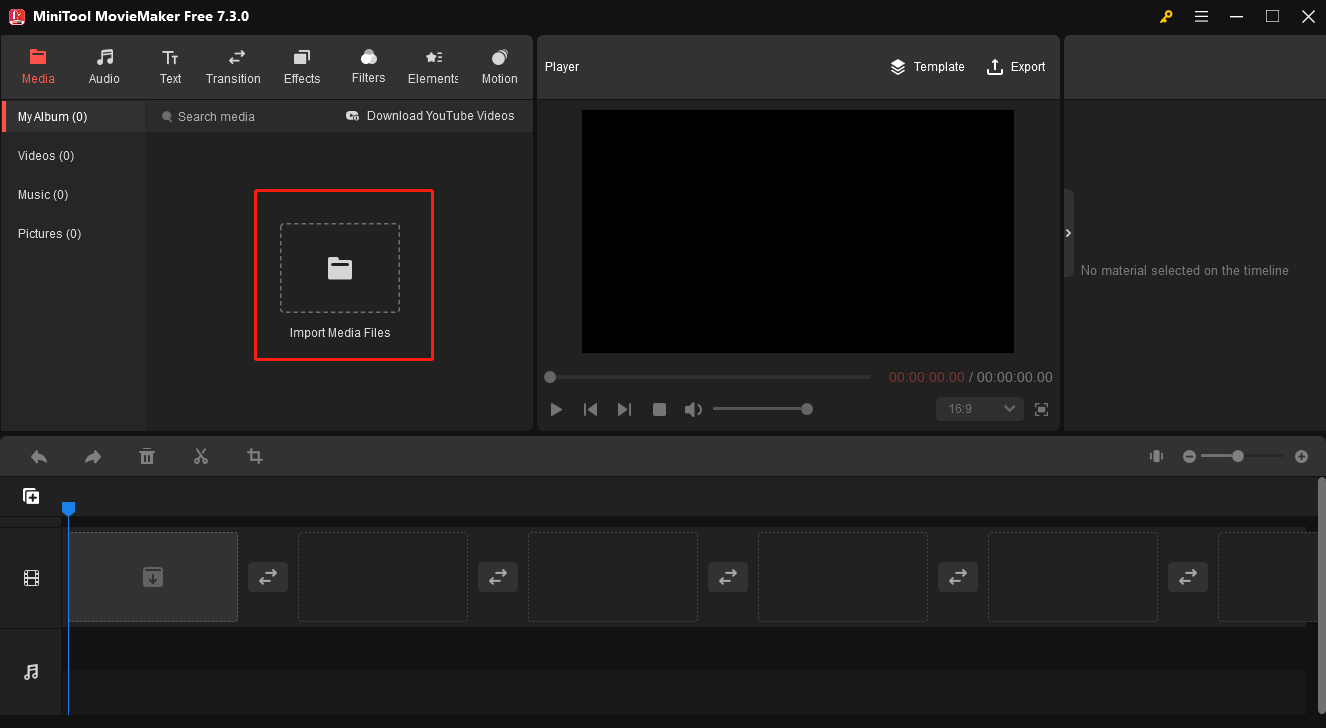
Schritt 4. Klicken Sie auf das +-Symbol auf der Video-Miniaturansicht oder ziehen Sie es einfach, um das Video zur Zeitleiste hinzuzufügen. Wählen Sie den Clip aus, klicken Sie auf das Symbol Geschwindigkeit in der Symbolleiste der Zeitleiste und wählen Sie die Option Umkehren.
Alternativ können Sie auch auf die Registerkarte Geschwindigkeit unter Videoeigenschaften wechseln und die Option Geschwindigkeit umkehren aktivieren.
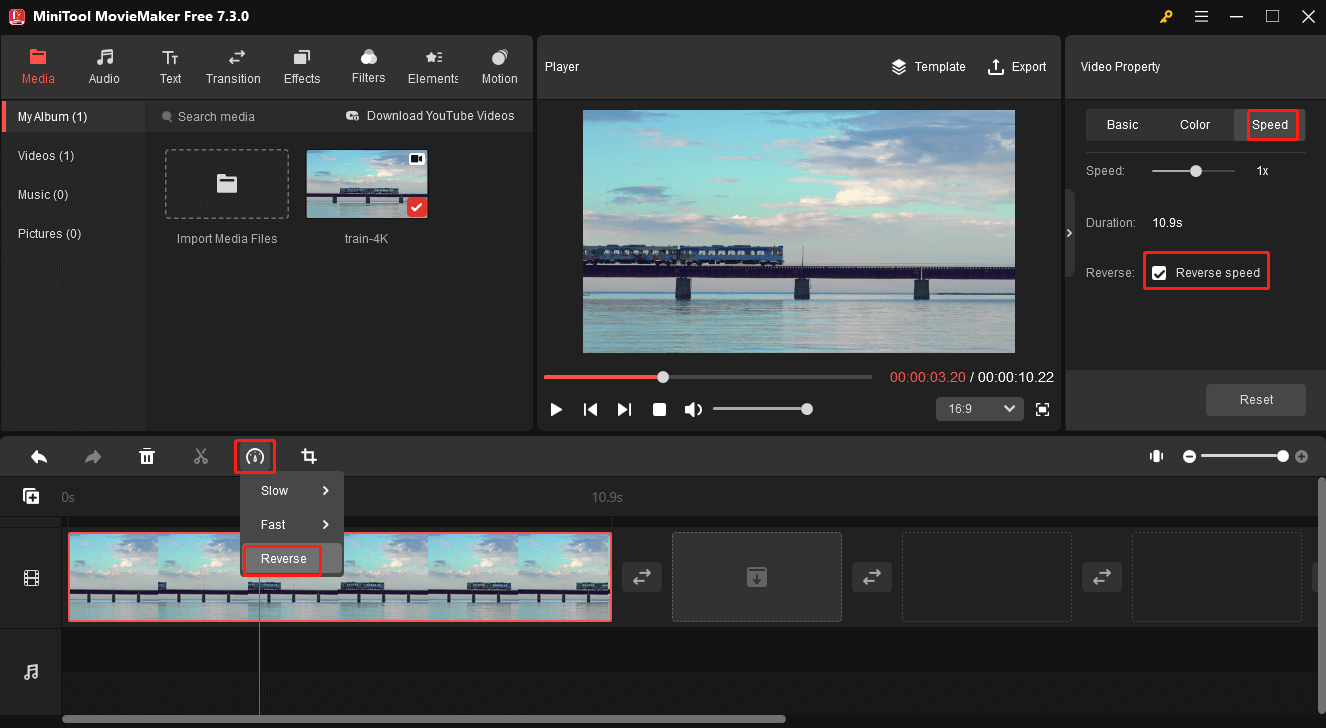
Schritt 5. Um Ihr Video zu exportieren, klicken Sie auf die Schaltfläche Exportieren in der oberen rechten Ecke. Dann können Sie einen Ordner zum Speichern des Ausgabevideos suchen und das Ausgabeformat, die Auflösung, die Bildrate usw. ändern. Klicken Sie schließlich auf Exportieren, um die Verarbeitung des Videos zu starten.
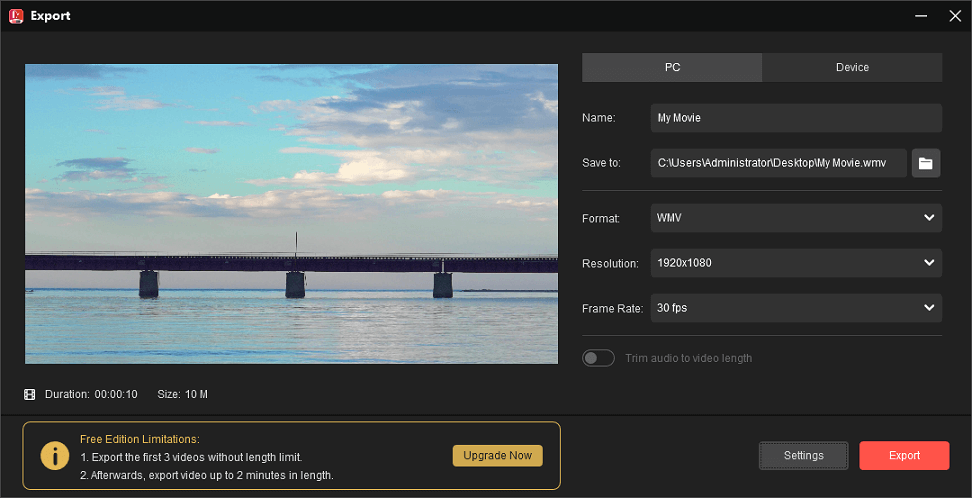
Weitere Funktionen von MiniTool MovieMaker
Mit MiniTool MovieMaker können Sie nicht nur Videos umdrehen, sondern auch Folgendes tun:
- Video trimmen, um überflüssige Teile am Anfang oder Ende des Clips zu entfernen.
- Teilen Sie ein Video in zwei Segmente, um es präzise zu bearbeiten oder unerwünschte Abschnitte zu löschen.
- Videos zuschneiden, um unerwünschte Randbereiche aus dem Video zu entfernen.
- Stellen Sie das Seitenverhältnis Ihrer Videoprojekte auf 16:9, 4:3, 9:16 oder 1:1 ein.
- Wenden Sie Filter, Übergänge, 3D-LUT-Effekte, Spezialeffekte sowie Pan- und Zoom-Effekte an.
- Fügen Sie mit einer vorgefertigten Vorlage Titelkarten, Untertitel und Abspänne in das Video ein.
- Peppen Sie Ihr Video mit einer Bibliothek von animierten Stickern auf.
- Fügen Sie Musik oder Soundeffekte hinzu.
- Exportieren Sie Videos bis zu 1080p kostenlos und ohne Wasserzeichen.
- Schneiden Sie Audio beim Exportieren auf Videolänge.
- …
Andere Methoden zum Umkehren von WMV-Videos
CapCut
CapCut ist eine Videobearbeitungsanwendung, mit der Sie Inhalte für soziale Medien auf Ihrem PC oder Mobiltelefon erstellen können. Die App bietet eine Vielzahl von Werkzeugen und Effekten und ist einfach zu bedienen, was sie zu einem beliebten Video-Editor unter Kreativen macht. Mit dieser App können Sie Videos umkehren, Voiceover hinzufügen, verwackelte Videos stabilisieren, Sprachfilter anwenden und vieles mehr. Für einige Effekte in dieser App ist jedoch ein Pro-Konto erforderlich.
Clideo
Clideo ist eine webbasierte Plattform, mit der Sie alle Ihre Videodateien, Bilder und GIFs ganz einfach bearbeiten können. Sie ist mit mehreren Plattformen über das Internet kompatibel und funktioniert auf Desktop- und Mobilgeräten mit jeder aktuellen Browserversion. Wenn Sie WMV-Dateien online umkehren möchten, ist dies eine gute Option.
Außerdem können Sie mit Clideo Videos komprimieren, in der Größe verändern, zusammenführen, drehen, in Schleifen legen und vieles mehr. Aber wenn Sie ein kostenloses Konto haben, werden Ihre Videos mit einem Wasserzeichen versehen.
Kapwing
Kapwing ist eine Online-Plattform, mit der Sie multimediale Inhalte, einschließlich Videos, Bilder und GIFs, erstellen und bearbeiten können. Sie bietet eine Reihe von Werkzeugen und Funktionen zum Erstellen und Anpassen visueller Inhalte.
Als Online-Videobearbeitungsprogramm können Sie mit Kapwing Videos umkehren, Videos für Discord komprimieren, Videocollagen erstellen, die Größe von Videos ändern und vieles mehr.
Fazit
In diesem Beitrag haben wir Ihnen 4 Tools zum Umkehren von WMV-Dateien und eine klare Anleitung zum Erstellen von Rückspul-Effekten mit MiniTool MovieMaker gegeben. Jetzt sind Sie an der Reihe. Wählen Sie eine Anwendung und fügen Sie einen Rückspul-Effekt zu Ihrem Video hinzu. Übrigens: Wenn Sie Probleme mit MiniTool MovieMaker haben, können Sie uns über [email protected] kontaktieren.




Nutzerkommentare :